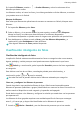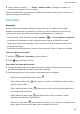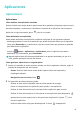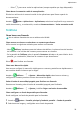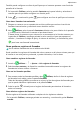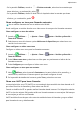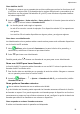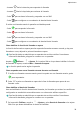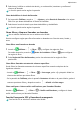MadiaPad M6 User Manual-(SCM-AL09&W09,EMUI10.1_01,ES)
Table Of Contents
- Índice
- Información esencial
- Gestos básicos
- Navegación del sistema
- Cómo bloquear y desbloquear la pantalla
- Iconos de estado y notificaciones
- Selectores de accesos directos
- Widgets de la pantalla principal
- Cómo configurar el fondo de pantalla
- Cómo ver y borrar notificaciones
- Cómo configurar los ajustes de sonido
- Modo de pantalla dividida y ventana flotante
- Ventanas múltiples
- Cómo habilitar el modo de pantalla dividida desde el Dock de ventanas múltiples
- Cómo mostrar la ventana flotante del Dock de ventanas múltiples
- Cómo alternar entre pantalla dividida y ventana flotante
- Cómo arrastrar y soltar archivos entre las aplicaciones con Ventanas múltiples
- Cómo añadir, mover o eliminar una aplicación del Dock de ventanas múltiples
- Cómo deshabilitar Ventanas múltiples
- Multiplicador de aplicaciones
- Ventanas múltiples
- Cómo encender, apagar o reiniciar el dispositivo
- Carga
- Phone Clone
- Cómo introducir texto
- Funciones inteligentes
- Cámara y Galería
- Cómo abrir la aplicación Cámara
- Cómo capturar fotos panorámicas
- Pintura con luz
- Cómo capturar fotos HDR
- Fotos con movimiento
- Modo Documentos
- Cómo grabar vídeos
- Filtros
- Cómo configurar los ajustes de la cámara
- Cómo gestionar la Galería
- Clasificación inteligente de fotos
- Recuerdos
- Aplicaciones
- Aplicaciones
- Teléfono
- Cómo hacer una llamada
- Cómo gestionar registros de llamadas
- Cómo configurar un tono para llamadas entrantes
- Cómo usar VoLTE para hacer llamadas
- Cómo usar VoWiFi para hacer llamadas
- Cómo gestionar llamadas entrantes
- Cómo filtrar y bloquear llamadas no deseadas
- Función Emergencia SOS y llamadas de emergencia
- Cómo realizar operaciones durante una llamada
- Cómo usar el buzón de voz
- Bloc de notas
- App gemela
- Cómo acceder rápidamente a las funciones de aplicaciones de uso frecuente
- Sugerencias
- Contactos
- Mensajes
- Calendario
- Reloj
- Grabadora
- Correo
- Calculadora
- Linterna
- Optimizador
- Phone Clone
- HiSuite
- Ajustes
- Cómo buscar elementos en Ajustes
- Wi-Fi
- Bluetooth
- Datos móviles
- Más conexiones
- Pantalla principal y fondo de pantalla
- Cómo gestionar la pantalla principal
- Cómo mover el icono de una aplicación en la pantalla principal
- Cómo mantener alineados los iconos de la pantalla principal
- Cómo bloquear las posiciones de los iconos de la pantalla principal
- Cómo seleccionar el diseño de la pantalla principal
- Cómo colocar los iconos de aplicaciones en carpetas
- Cómo añadir iconos de aplicaciones a una carpeta o como eliminarlos
- Cajón de aplicaciones
- Cómo gestionar la pantalla principal
- Pantalla y brillo
- Sonidos y vibración
- Notificaciones
- Datos biométricos y contraseña
- Aplicaciones
- Almacenamiento
- Seguridad
- Privacidad
- Servicios de localización
- Espacio Privado
- Espacio Privado: Habilitación y acceso
- Cómo ocultar o desocultar el acceso a Espacio Privado
- Transferencia de archivos entre Espacio Principal y Espacio Privado
- Cómo restablecer la contraseña para Espacio Privado
- Cómo transferir datos de Espacio Privado a su dispositivo nuevo
- Cómo eliminar Espacio Privado
- Gestión de permisos
- Funciones de accesibilidad
- Usuarios y cuentas
- Sistema y actualizaciones
- Acerca del teléfono
- Batería
En la pestaña Álbumes, acceda a > Ocultar álbumes y active los selectores de los
álbumes que desea ocultar.
Los álbumes ocultos, así como las fotos y los vídeos guardados en dichos álbumes, se ocultan
y no pueden verse en la Galería.
Bloqueo de álbumes
Para evitar que álbumes de aplicaciones de terceros se muestren en Galería, bloquee estos
álbumes.
1 En la pestaña Álbumes, pulse Otros.
2 Pulse un álbum, y si se muestra
en la parte superior, acceda a > Bloquear.
Mueva las fotos y los vídeos que desea bloquear a los álbumes bloqueados.
Los álbumes bloqueados no pueden verse en ninguna otra aplicación más que Archivos.
3 Para desbloquear un álbum, acceda a Otros, pulse Ver álbumes bloqueados y, a
continuación, pulse Desbloquear al lado del álbum.
Solo algunos álbumes de Otros pueden bloquearse.
Clasicación inteligente de fotos
Clasicación inteligente de fotos
La aplicación Galería ordena automáticamente las fotos en categorías tales como retratos,
lugares, paisajes y comida para que usted pueda encontrar rápidamente lo que busca.
Abra Galería y, a continuación, pulse la pestaña Descubrir para ver las fotos organizadas
en categorías.
Para eliminar una foto de un álbum, manténgala pulsada para seleccionarla y, a
continuación, pulse (o para los retratos).
No todas las fotos se pueden eliminar de los álbumes ordenados por categorías.
Cómo ver y congurar los álbumes de personas
Cuando haya hecho una cantidad suciente de fotos, Galería creará automáticamente
álbumes de personas (individuos o grupos) identicando sus caras en las fotos. Esta acción se
realiza cuando el dispositivo se está cargando y la pantalla está apagada.
Puede darles nombres a los álbumes y congurar la relación que usted tiene con las personas
que aparecen allí.
Los álbumes de fotos grupales requieren una cantidad especíca de fotos que contengan
entre 2 y 10 caras que ya hayan sido identicadas en los álbumes de personas.
1 Acceda a Galería > Descubrir y vea los álbumes de personas que se han creado.
Cámara y Galería
28